Как рассчитать прошедшее время/дни/месяцы/годы между двумя датами в Excel?
У вас есть два списка времени: один список — это время начала, другой — время окончания. Можете ли вы быстро рассчитать прошедшее время между двумя временными метками в одной строке, как показано на скриншоте ниже? В этом руководстве представлены методы расчета прошедшего времени, дней, месяцев или лет между двумя датами в Excel.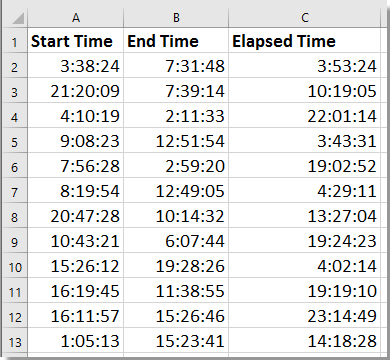
Рассчитать прошедшее время/дни/месяцы/годы с помощью формулы
 Рассчитать прошедшее время/дни/месяцы/годы с помощью формулы
Рассчитать прошедшее время/дни/месяцы/годы с помощью формулы
Рассчитать прошедшее время
1. Выберите пустую ячейку и введите эту формулу =ЕСЛИ(B2 < A2; 1 + B2 - A2; B2 - A2), где A2 — это время начала, B2 — время окончания, затем нажмите Enter и перетащите маркер автозаполнения, чтобы заполнить формулы в нужные ячейки.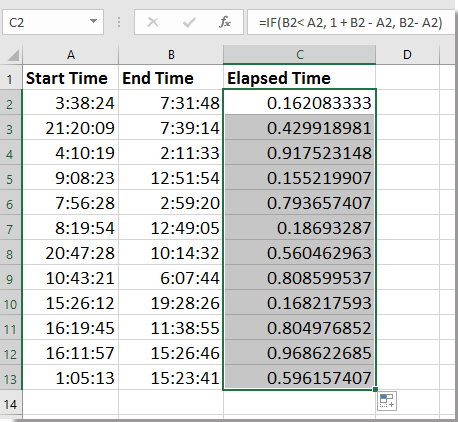
2. Удерживая выделенными ячейки с формулой, щелкните правой кнопкой мыши, чтобы открыть контекстное меню, и выберите Формат ячеек, а затем в диалоговом окне Формат ячеек на вкладке Число выберите Время в левой панели, затем выберите тип времени, который хотите отобразить, в правой секции. Смотрите скриншот: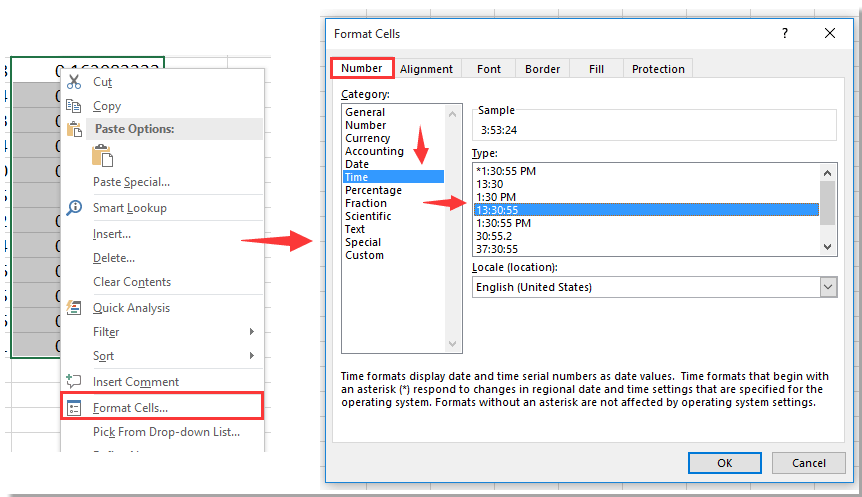
3. Нажмите OK. Прошедшее время будет отображено.
Рассчитать прошедшие дни/месяцы/годы
Для расчета прошедших дней все очень просто, вам нужно применить эту формулу = B2-A2, где A2 — это начальная дата, B2 — конечная дата.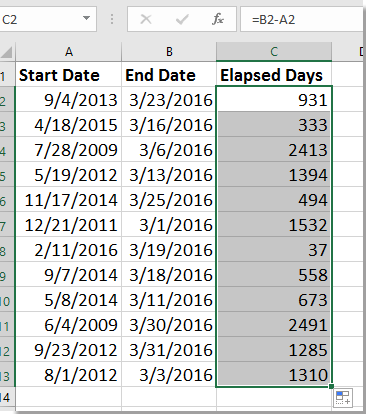
Совет: Для расчета прошедших месяцев можно использовать формулу =DATEDIF(A2,B2,"m"), где A2 — это начальная дата, B2 — конечная дата. Для прошедших лет используйте =DATEDIF(A2,B2,"m")/12, а затем отформатируйте ячейки как число.
Рассчитать прошедшие годы, месяцы и дни
Например, у вас есть две даты, и вы хотите узнать точную разницу между этими двумя датами, отображая прошедший период как x Лет, x Месяцев, x Дней (например, 2 года, 6 месяцев, 19 дней). Вы можете применить следующую формулу.
Выберите пустую ячейку для размещения результата расчета и введите эту формулу =DATEDIF(A2,B2,"Y") & " Лет, " & DATEDIF(A2,B2,"YM") & " Месяцев, " & DATEDIF(A2,B2,"MD") & " Дней", затем нажмите Enter чтобы получить результат.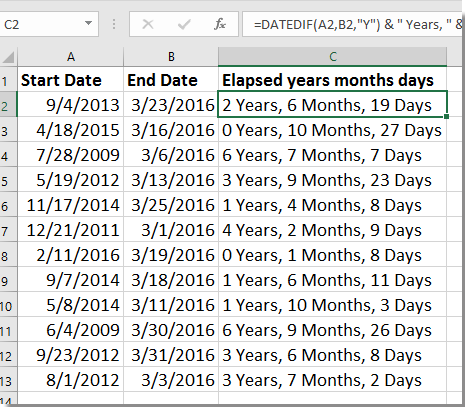
Легкое добавление дней, лет, месяцев, часов, минут и секунд к датам в Excel |
Если у вас есть дата в ячейке и вам нужно добавить дни, годы, месяцы, часы, минуты или секунды, использование формул может быть сложным и трудно запоминаемым. С помощью инструмента «Дата и время» из Kutools для Excel вы можете легко добавлять единицы времени к дате, вычислять разницу между датами или даже определять возраст человека на основе его даты рождения — и все это без необходимости запоминать сложные формулы. |
Kutools для Excel - Усильте Excel более чем 300 необходимыми инструментами. Наслаждайтесь постоянно бесплатными функциями ИИ! Получите прямо сейчас |
Лучшие инструменты для повышения продуктивности в Office
Повысьте свои навыки работы в Excel с помощью Kutools для Excel и ощутите эффективность на новом уровне. Kutools для Excel предлагает более300 расширенных функций для повышения производительности и экономии времени. Нажмите здесь, чтобы выбрать функцию, которая вам нужнее всего...
Office Tab добавляет вкладки в Office и делает вашу работу намного проще
- Включите режим вкладок для редактирования и чтения в Word, Excel, PowerPoint, Publisher, Access, Visio и Project.
- Открывайте и создавайте несколько документов во вкладках одного окна вместо новых отдельных окон.
- Увеличьте свою продуктивность на50% и уменьшите количество щелчков мышью на сотни ежедневно!
Все надстройки Kutools. Один установщик
Пакет Kutools for Office включает надстройки для Excel, Word, Outlook и PowerPoint, а также Office Tab Pro — идеально для команд, работающих в разных приложениях Office.
- Комплексный набор — надстройки для Excel, Word, Outlook и PowerPoint плюс Office Tab Pro
- Один установщик, одна лицензия — настройка занимает считанные минуты (MSI-совместимо)
- Совместная работа — максимальная эффективность между приложениями Office
- 30-дневная полнофункциональная пробная версия — без регистрации и кредитной карты
- Лучшее соотношение цены и качества — экономия по сравнению с покупкой отдельных надстроек